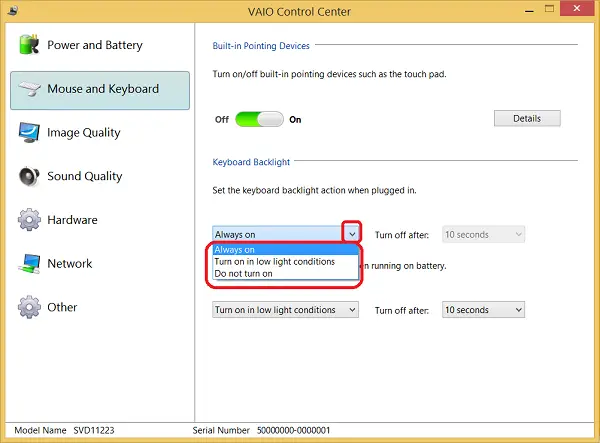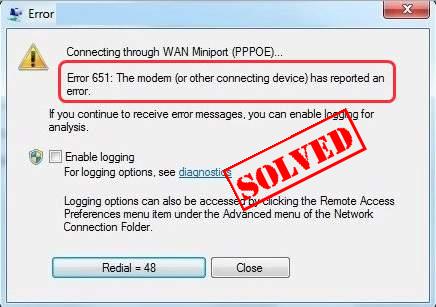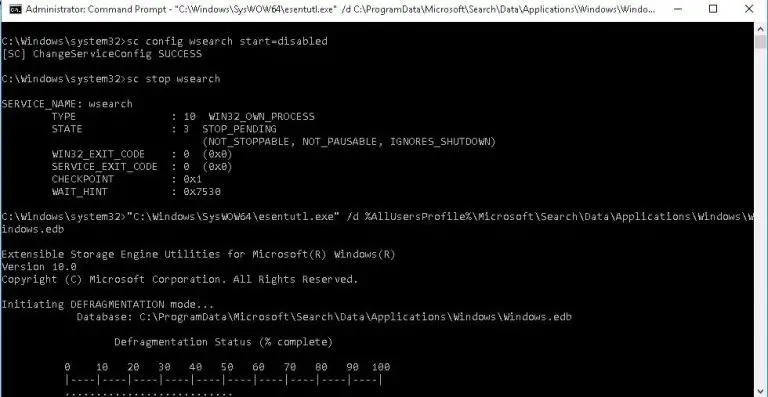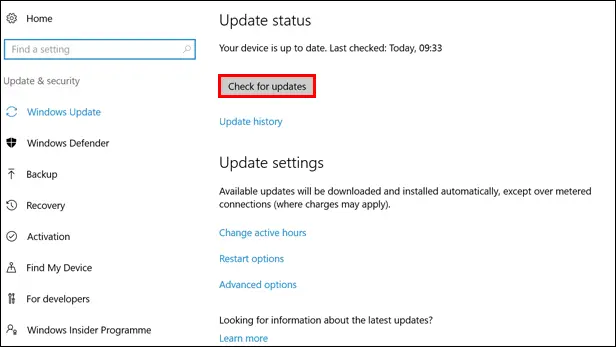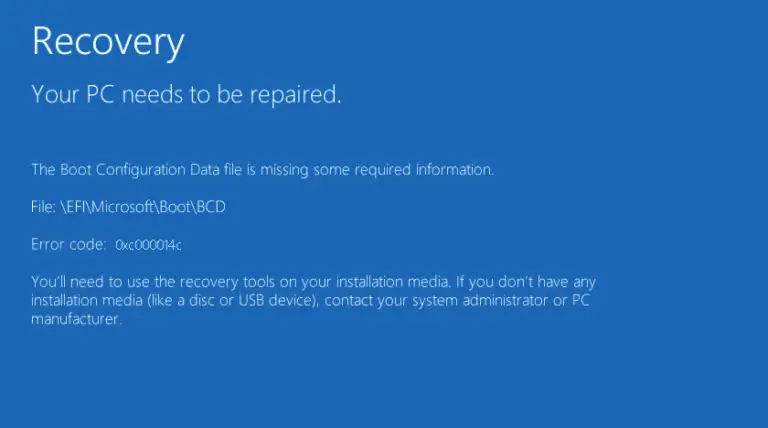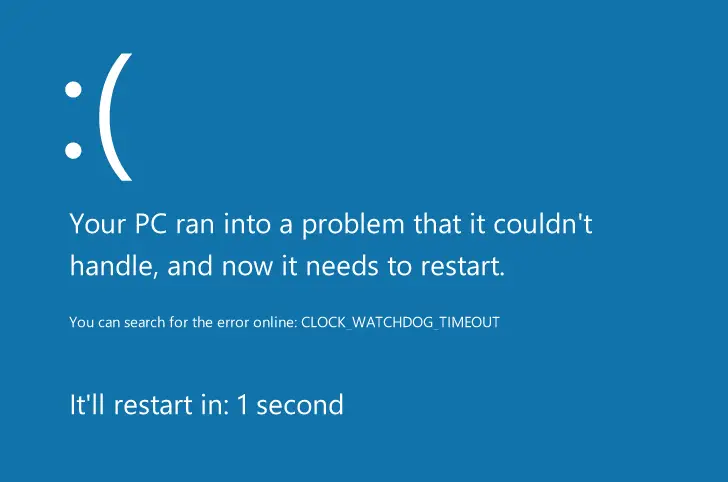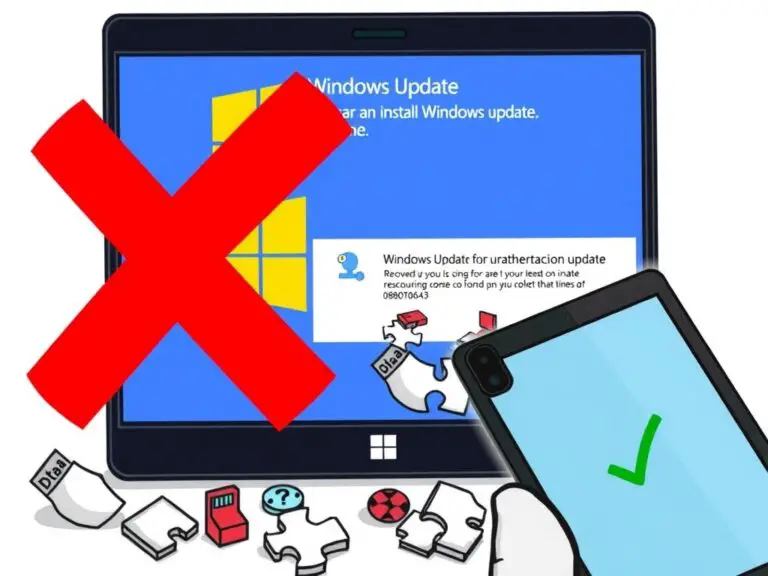如何關閉鍵盤燈[HP,Dell,Lenovo,Sony]
該背光鍵盤是在我們這一代的趨勢。您看到的每台下一台筆記本電腦都帶有鍵盤,鍵盤上的LED燈在按鍵周圍閃爍。除了美觀之外,此功能對於像我這樣喜歡在晚上玩遊戲的人也非常方便。
但是,有時您可能會覺得需要關閉鍵盤燈。
而且,我們永遠也不會看我們新購買的筆記本電腦隨附的手冊。
因此,我在這里為您提供有關如何關閉各種筆記本電腦(如Dell,HP,Sony,Lenovo等)上的鍵盤燈的幫助。
閱讀完這篇文章後,您將學習關閉筆記本電腦鍵盤燈的方法。

背光鍵盤功能:方便與否
甲 背光鍵盤 也被稱為一個 發光鍵盤 是具有鍵盤內部光的鍵盤。內部的燈光在按鍵的後面和周圍提供照明,因此可以在光線不足或黑暗的環境中看到它們。光源通常由微型 LED燈泡組成。這是因為LED燈泡具有能源效率並具有增加的亮度。對於在深夜或黑暗中使用筆記本電腦的用戶來說,照明鍵非常方便。此外,它看起來也非常漂亮和優雅。

背光鍵盤通常由計算機遊戲玩家或喜歡在較暗環境中在其係統上工作的人使用。如今,大多數筆記本電腦的鍵盤都具有背光功能,尤其是遊戲鍵盤。在不做進一步擴展的情況下,讓我們繼續進行說明,我將解釋如何關閉不同品牌筆記本電腦中的鍵盤燈。
如何關閉不同筆記本電腦上的鍵盤燈?
不同品牌的筆記本電腦使用不同的方法來關閉鍵盤燈。我們將逐個介紹幾個受歡迎的品牌。您可以跳到列出筆記本電腦品牌的部分。雖然,如果您好奇的話,可以閱讀全部內容。讓我們開始。
1.關閉惠普筆記本電腦中的鍵盤燈
一些受歡迎的具有背光鍵盤功能的HP筆記本電腦包括HP Pavillion x360系列,HP Pavillion 15 AB108AX P4X40PA,HP Pavillion AU003TX等。如果您擁有其中一台或任何其他帶背光鍵盤的HP筆記本電腦,則在閱讀正確的部分。在這裡,您將了解關閉HP筆記本電腦鍵盤燈的方法。按照確切的順序執行以下步驟:
步驟1:在筆記本電腦的鍵盤上找到背光圖標(下圖)。通常,它將在F5鍵上。
![]()
步驟2:按鍵盤上的F5鍵以關閉鍵盤燈。在情況下,如果沒有的話,試著同時按下FN和F5鍵 一起做任務。同樣,如果背光圖標位於筆記本電腦中的F5以外的任何其他鍵上,則需要按一下。

注意:關閉鍵盤燈後,可以再次使用相同的步驟將其重新打開。畢竟,背光鍵盤非常有用。
做完了 這樣,您可以在HP筆記本電腦中關閉鍵盤燈,然後重新打開。
2.關閉戴爾筆記本電腦中的鍵盤燈
Dell Vostro系列,Precision系列,Inspiron系列是一些具有背光鍵盤功能的知名筆記本電腦。如果要檢查Dell筆記本電腦是否配有背光鍵盤,請查看F10,F6或向右箭頭鍵(位於右下角),以查看照明圖標是否已打印在上面。 。如果兩個圖標上均未打印背光圖標,則說明您的筆記本電腦沒有背光功能。

您可以按照以下步驟關閉Dell筆記本電腦中的鍵盤燈。按照確切的順序執行以下步驟:
步驟1:請記住,您的BIOS應該更新為最新版本。有關什麼是BIOS以及如何下載和安裝它的最新版本的簡要信息,請訪問此處。
步驟2: 在BIOS中啟用“鍵盤背光”選項並且關閉筆記本電腦後,請按電源按鈕。立即 每秒開始按下 F2鍵
注意: 計算機啟動進入Windows後,請關閉計算機,然後重試。
步驟3:現在,點擊 系統配置旁邊的+號。
步驟4:接下來,點擊 鍵盤照明。
步驟5:現在您將看到以下選項:
- 禁用或關閉: 鍵盤照明將始終關閉。
- 昏暗: 鍵盤照明將處於一半亮度。
- 明亮: 鍵盤照明將達到全亮度。
選擇禁用或關閉,然後單擊應用,然後退出。
做完了 另外,您可以從步驟1到步驟5重複,然後選擇第二或第三選項以再次打開鍵盤燈。
3.關閉聯想筆記本電腦中的鍵盤燈
Lenovo Thinkpad和Lenovo Ideapad系列是具有背光鍵盤功能的一些受歡迎的筆記本電腦系列。 要確定您的Lenovo筆記本電腦是否配備了背光鍵盤功能,請查看空格鍵,並查看其上是否有背光圖標。如果不是,則您的筆記本電腦沒有背光鍵盤功能。您可以在此處了解如何關閉Lenovo筆記本電腦的鍵盤燈。按著這些次序:
步驟1:同時按Fn和空格鍵以關閉Lenovo筆記本電腦的鍵盤燈。

注意:您可以再次按相同的組合以再次打開鍵盤燈。
做完了
4.關閉索尼筆記本電腦中的鍵盤燈
您可以在線查看或查看用戶指南,以確定您的Sony筆記本電腦是否具有背光鍵盤功能。請按照以下步驟操作,以關閉索尼筆記本電腦中的鍵盤燈:
步驟1:點擊“ 開始” ,然後轉到“ 控制面板”。
步驟2:在 控制面板中,點擊 系統和安全。
步驟3:在 系統和安全 嚮導中,單擊 VAIO控制中心。

步驟4:在 VAIO Control Center 嚮導中,單擊 Keyboard and Mouse, 然後單擊 Backlit KB。
步驟5:要禁用背光功能,請在“鍵盤背光”嚮導下選擇“請勿打開”選項。另外,取消選中“在弱光條件下打開”框。
注意:您可以從步驟1重複到步驟4。然後在鍵盤背光嚮導下選擇“始終打開” 選項以再次打開鍵盤燈。
就這樣。
如果您遇到筆記本電腦觸摸板的問題,請在此處查看“修復觸摸板無法正常工作”的問題。
結論
這樣便可以在筆記本電腦中關閉鍵盤燈。如果您還有其他品牌,也希望了解其方法,請在下面的“評論”部分中對我進行ping操作。此外,您也可以訪問那里以獲取任何疑問,疑問或建議。